蓝牙是一个非常好用的功能,而且也是现在很流行在使用的。蓝牙可以让我们的电脑和手机通过无线的方式进行传输文件,帮了我们很大的忙。特别是在没有流量,或没有宽带的情况下,那Win7系统下,笔记本蓝牙怎么用呢?下面,小编给大伙介绍win7使用蓝牙的操作步骤。
蓝牙功能相信大家也不会陌生了,最常见就是在手机中使用。其实,在笔记本也有此功能,那么有使用笔记本的用户询问小编,如何才能在电脑中打开蓝牙进行传输。其实在电脑中的使用方法和手机上的使用方法是非常类似的,下面,小编就来跟大伙演示win7使用蓝牙的流程。
win7怎么使用蓝牙
点击电脑右下角的蓝牙图标
如果电脑有蓝牙功能的话,那么在电脑的右下角就会出现一个蓝牙的图标,右击即可进行相应的设置。

蓝牙图-1
点击右下角的蓝牙图标后右击,就会出现蓝牙的设置功能,选择蓝牙设置。

电脑蓝牙图-2
选择后就会出现蓝牙的设置界面,在选项选项卡中将允许蓝牙设备检测到勾选。然后在勾选下面的两个选项。

win7图-3
打开蓝牙的接收文件功能:
要接受其他设备发过来的文件的,需要将蓝牙的接受文件的功能打开,只有这样下能接受文件。

电脑蓝牙图-4
右击右下角的蓝牙图标——选择接受文件

蓝牙图-5
小编教你快速修复无法访问函数不正确的方法
“故障”的提示是电脑常见的故障之一,那么当你使用XP系统时弹出“函数不正确”的对话框,该怎么办呢?不懂的怎么解决的朋友赶紧来看看小编给您整理的四种解决方案吧,希望对你有所帮助!
如果要发送文件的话,必须打开蓝牙的发送文件功能才能进行共发送文件,

蓝牙图-6
右击右下角的蓝牙图标——选择发送文件——选择发送的设备——选择发送的文件。

电脑蓝牙图-7
蓝牙只有搜索到其他的设备才能使用。

电脑蓝牙图-8
搜索蓝牙设备的方法也很简单,右击右下角的蓝牙图标——选在添加设备

笔记本蓝牙图-9
如果经常是用蓝牙的就让它开机启动,一般自动默认都是开机自启动的,如果使用某些优化软件将其关闭了的话,那么可以更改启动的服务项。

蓝牙图-10
右击计算机——管理——服务——开启蓝牙。
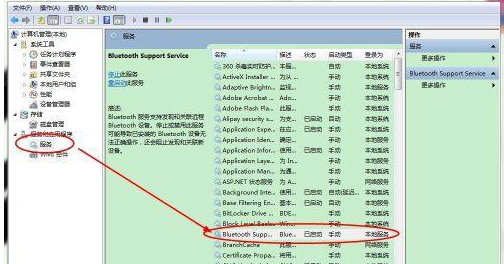
win7图-11
以上就是win7使用蓝牙的操作方法了,希望能够帮助到更多用户。
以上就是电脑技术教程《小编教你win7怎么使用蓝牙》的全部内容,由下载火资源网整理发布,关注我们每日分享Win12、win11、win10、win7、Win XP等系统使用技巧!小编教你如何清除ie浏览器缓存
小伙伴你们知道怎么缓存吗?要是不知道的话,那么就让小编来把清除的操作方法分享给你们吧






